Jak zmienić kolor obrazu: kompletny przewodnik dla początkujących
Czy kiedykolwiek patrzysz na zdjęcie i myślisz: „Ech, ten niebieski po prostu nie pasuje” albo „może powinnaś go zmienić?” zmień kolor obrazu Aby dopasować do konkretnej estetyki prezentacji klasowej, szybkiego udostępnienia online lub jako przyciągającą wzrok grafikę ekranową? Wszyscy to znamy! To frustrujące, gdy jeden rozpraszający odcień psuje idealne zdjęcie. Ale bez obaw – naucz się dostosowywać i zastępować kolory na zdjęciach, aby podnieść poziom swoich umiejętności fotograficznych. Niezależnie od tego, czy jesteś zupełnym nowicjuszem, czy chcesz zanurzyć się w świat Adobe Photoshop, mamy dla Ciebie rozwiązanie.
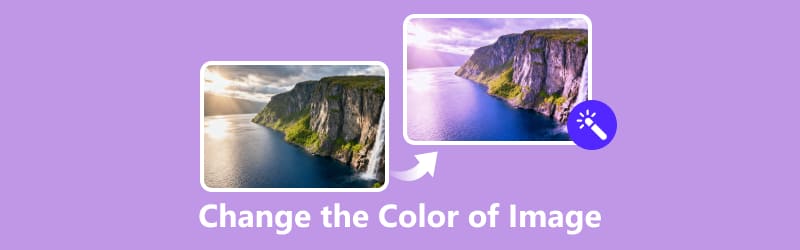
- LISTA PRZEWODNIKÓW
- Część 1: Jak zmienić kolor obrazu w programie Photoshop
- Część 2: Jak zmienić kolor obrazu na telefonie
- Część 3: Jak zmienić kolor obrazu online
- Część 4: Wskazówki, jak uzyskać najlepszy wygląd
- Część 5: Często zadawane pytania
Część 1: Jak zmienić kolor obrazu w programie Photoshop
Jeśli szukasz precyzji i pełnej kontroli nad sposobem zmiany kolorów obrazu, Photoshop to idealne narzędzie. Jako jeden z najpopularniejszych i najpotężniejszych programów do edycji obrazów, oferuje szeroki wachlarz opcji modyfikacji kolorów. Od subtelnych poprawek po radykalne zmiany – Photoshop potrafi wszystko.
Z własnego doświadczenia wiem, że uwielbiam korzystać z Photoshopa, ale na początku może być on przytłaczający. Jednak po przyzwyczajeniu się do interfejsu, staje się on niezwykle intuicyjny. Oto kilka moich ulubionych narzędzi do zastępowania kolorów w obrazach:
Narzędzie do zamiany kolorów
Za pomocą tej funkcji możesz wybrać kolor na obrazie i zastąpić go nowym. To fantastyczne rozwiązanie, gdy chcesz zmienić kolor konkretnego obiektu lub obszaru bez wpływu na resztę obrazu. Wystarczy wybrać kolor, który chcesz zmienić, a następnie wybrać nowy!
Iść do Obraz > Dopasowania > Zamień kolor.
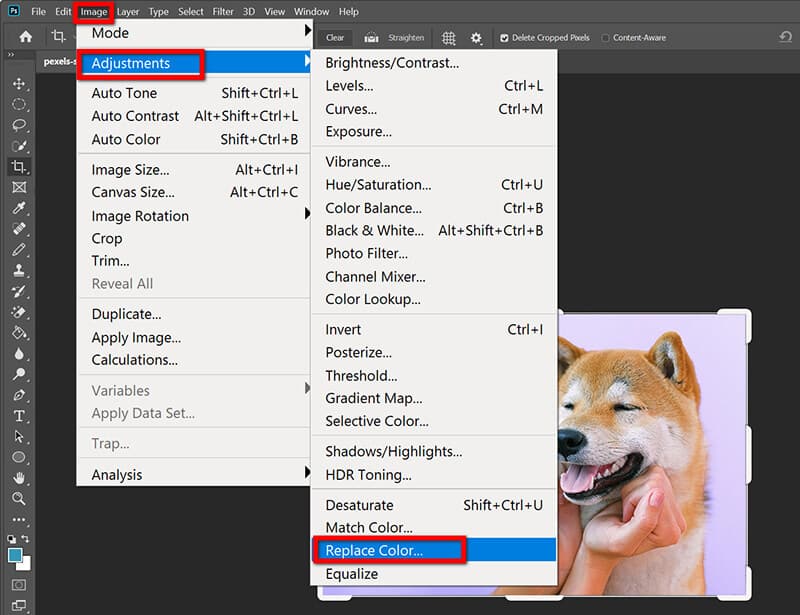
Za pomocą kroplomierza wybierz kolor, który chcesz zmienić.
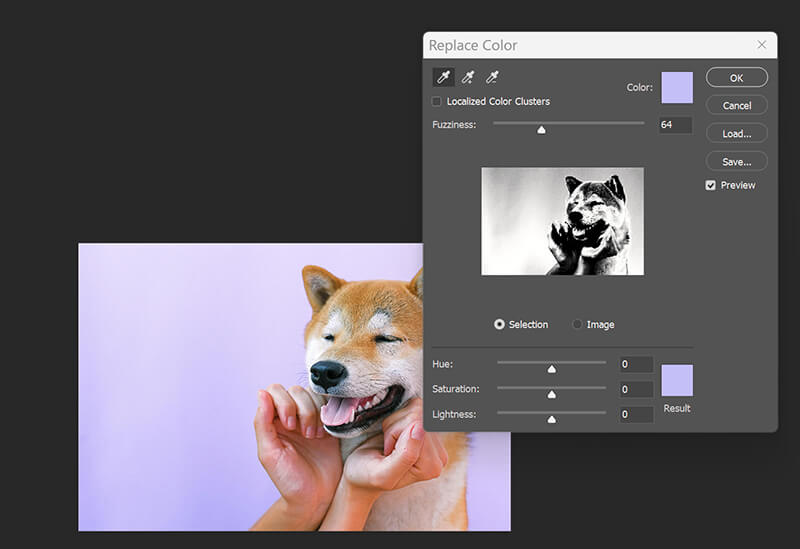
Dostosuj suwak rozmycia, aby dokładnie określić wybór.
Wybierz nowy kolor i kliknij OK.
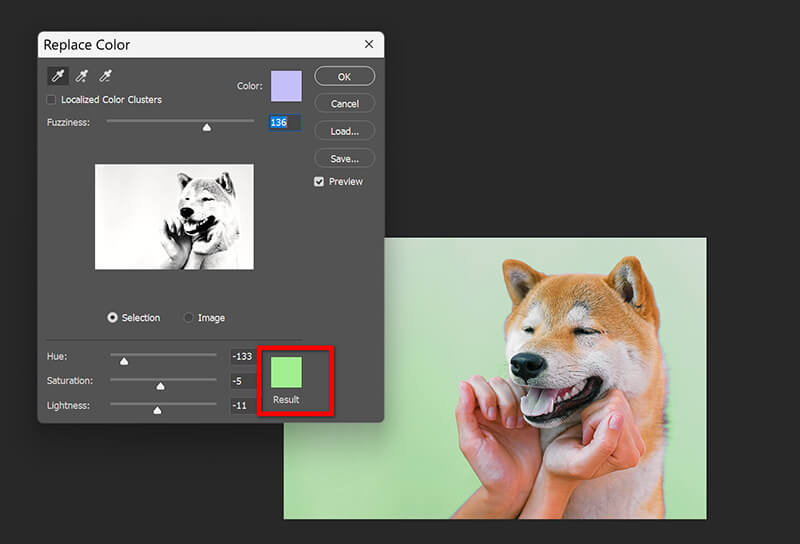
Jeśli chcesz zmienić kolor tła obrazu w Photoshopie, wystarczy usuń tło w Photoshopie Po pierwsze.
Narzędzie do odcienia/nasycenia
Narzędzie Barwa/Nasycenie to klasyczny sposób na dostosowanie ogólnego balansu kolorów obrazu. Możesz zmienić odcień wszystkich kolorów na obrazie, dostosować nasycenie, aby kolory były bardziej żywe lub stonowane, a nawet dostosować jasność.
Kliknij Obraz > Dopasowania > Odcień/Nasycenie (lub po prostu uderz Ctrl/Cmd + U).
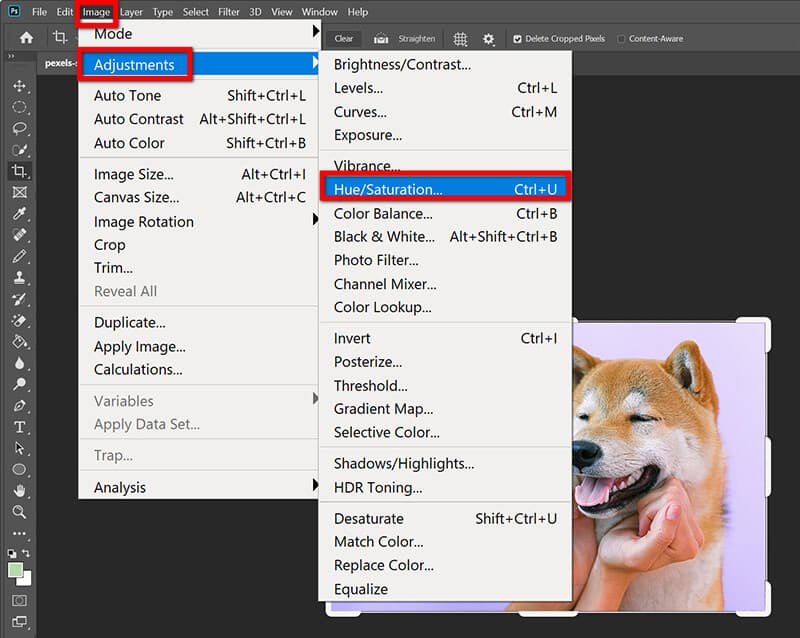
Z menu rozwijanego wybierz kanały kolorów właściwe dla danego celu (czerwień, żółć, błękit itd.).
Możesz całkowicie zmienić kolor (Odcień), nasilić to (Nasycenie), lub przyciemnij/rozjaśnij (Lekkość). To narzędzie, którego możesz użyć, gdy chcesz zmienić kolorystykę obrazu na chłodniejszą, bezpłatnie, w programie Photoshop.
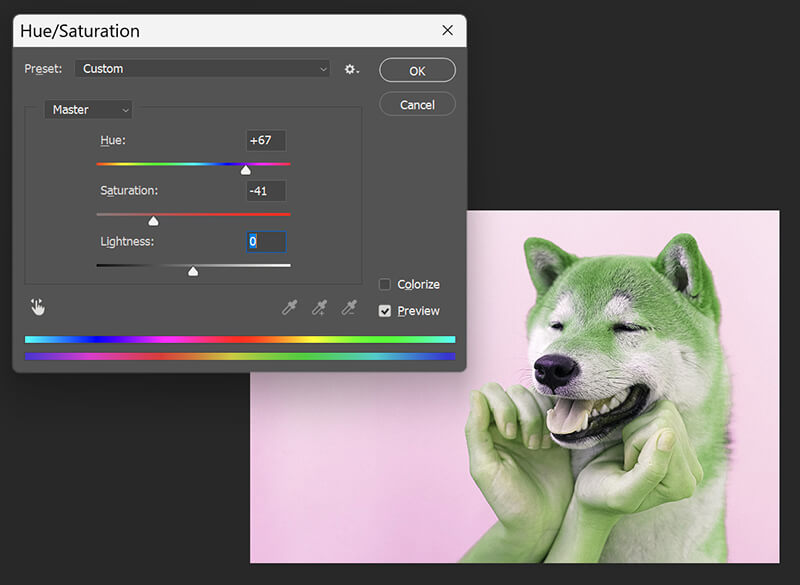
Uwielbiam to, jak szybko można całkowicie odmienić nastrój zdjęcia za pomocą tego narzędzia. Zauważyłem jednak, że czasami trudno jest uniknąć nienaturalnych efektów, dlatego zawsze staram się wprowadzać zmiany stopniowo.
Narzędzie zakresu kolorów
Jeśli chcesz zmienić konkretne zakresy kolorów, Zakres kolorów Narzędzie to jest świetną opcją. Funkcja ta umożliwia zaznaczanie obszarów obrazu według koloru, co pozwala na precyzyjne dostosowanie poszczególnych części bez zmiany całego obrazu. Jedyną wadą jest to, że nie zawsze daje to czysty wybór, zwłaszcza jeśli kolory, które chcesz dostosować, są podobne do otaczających je kolorów na obrazie.
Zabierać się do dzieła Wybierz > Zakres kolorów.
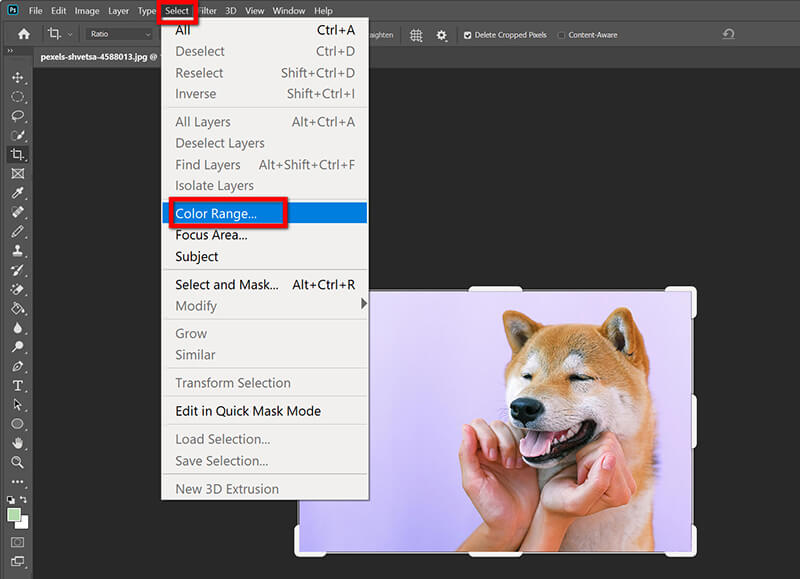
Użyj kroplomierza, aby wybrać kolor. Następnie dostosuj rozmycie i kliknij OK.
Zastosuj nowy kolor za pomocą warstw regulacyjnych.
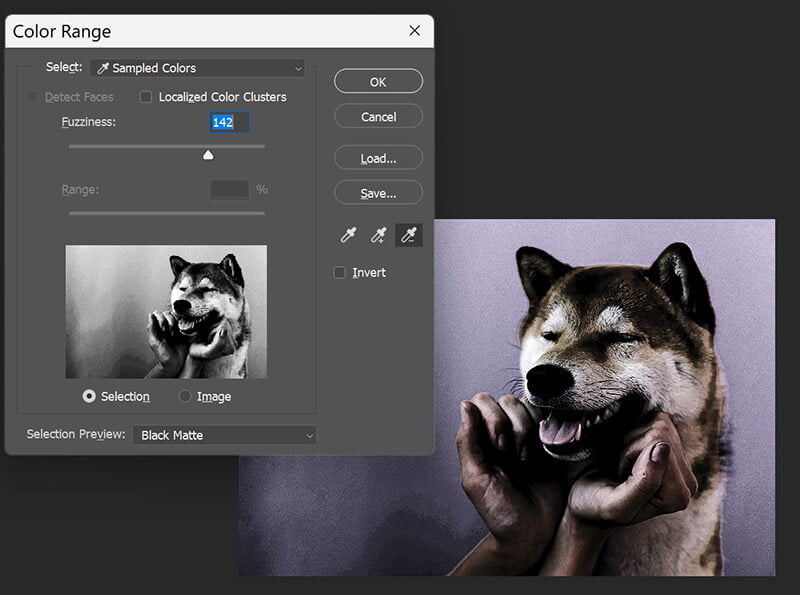
Suwak Fuzziness może być trudny do opanowania. Jeśli jest za wysoko, zaznaczenie się rozmywa; jeśli jest za nisko, traci się połowę obszaru. Uzyskanie idealnej krawędzi zaznaczenia wymaga pewnej nauki.
Narzędzie pędzla
Aby uzyskać więcej ręcznych regulacji, Narzędzie pędzla Można go użyć do zamalowania wybranych obszarów wybranym kolorem. To jak nadanie obrazowi indywidualnego charakteru! Ta metoda świetnie sprawdza się przy bardzo szczegółowych zmianach koloru, ale może być czasochłonna, zwłaszcza w przypadku szczegółowych lub dużych obrazów.
Kliknij Nowa warstwa ikonę (wyglądającą jak kwadrat ze znakiem plus) w panelu Warstwy.

Wybierz kolor, którego chcesz użyć, z palety Kolor pierwszego planu.
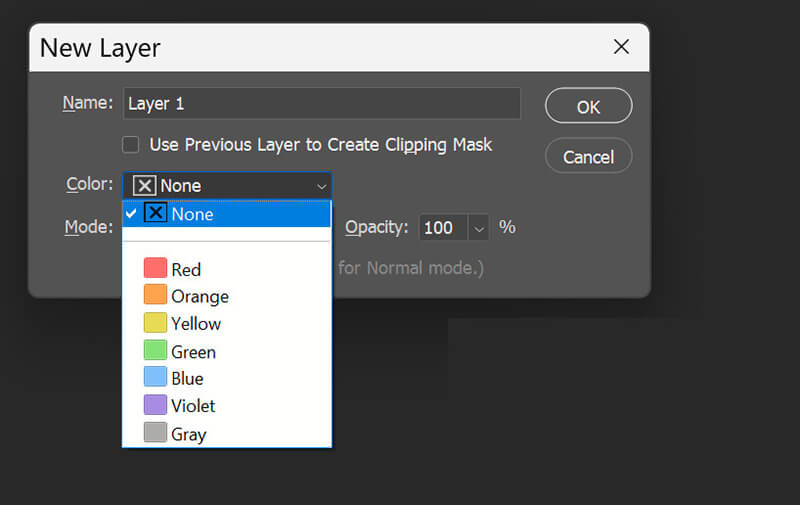
Wybierz Narzędzie pędzla (B) i zamaluj fragment obrazu, który chcesz zmienić kolor. W tym momencie będzie wyglądał jak jednolity, brzydki blok koloru!
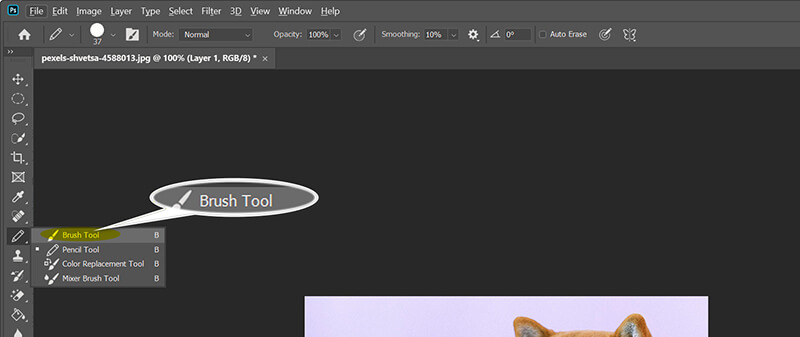
W panelu Warstwy zmień tryb mieszania nowej warstwy kolorów z Normalna Do Kolor. Spowoduje to natychmiastowe zmieszanie nowego koloru z warstwą znajdującą się pod nim, przy wykorzystaniu informacji o jego jasności i cieniu.

Na koniec dodaj maskę warstwy do warstwy koloru. Za pomocą czarnego pędzla możesz ostrożnie usunąć kolor z obszarów, które chcesz zachować, takich jak ostre krawędzie czy jasne światła.
To bałagan. Trzeba być bardzo precyzyjnym w używaniu pędzla i poświęcić czas na dodanie maski warstwy, aby dokładnie oczyścić krawędzie, co może być czasochłonne.
Część 2: Jak zmienić kolor obrazu na telefonie
Jeśli jesteś w podróży i potrzebujesz zmienić kolor zdjęcia, istnieje wiele aplikacji, które pozwalają to zrobić bezpośrednio z telefonu. Osobiście korzystam z aplikacji zarówno na Androidzie, jak i na iPhonie, aby szybko edytować.
Jedną z aplikacji, którą gorąco polecam jest SnapseedJest dostępny zarówno na Androida, jak i iPhone'a i jest niezwykle przyjazny dla użytkownika. Można go używać do dostosowywania kolorów, stosowania filtrów, a nawet dodawania nakładek, aby tworzyć fajne efekty. Najlepsze jest to, że nie wymaga dużego doświadczenia, co czyni go doskonałym wyborem dla początkujących.
Jeśli chodzi o dostosowywanie kolorów obrazu, narzędzia Dostrój obraz i Selektywne są bezkonkurencyjne.
Zacznij od kliknięcia ikony plusa, aby wybrać zdjęcie. Następnie przejdź do Narzędzia patka.
Uwaga: Przed dostosowaniem koloru obrazu możesz użyć innych narzędzi, aby: przytnij obraz.
Uzyskiwać Selektywny, a następnie dotknij fragmentu obrazu, który chcesz zmienić. Zobaczysz małą pinezkę.

Za pomocą dwóch palców możesz powiększyć okrąg wyboru, tak aby objąć tylko obszar obrazu, który chcesz zmienić kolor.
Przesuń w górę lub w dół, aby przełączać się między różnymi ustawieniami, a następnie wybierz Nasycenie Lub Ciepło (co wpływa na odcień).
Przesuń palcem w lewo lub w prawo, aby zmniejszyć lub zwiększyć intensywność kolorów albo sprawić, by obraz wyglądał chłodniej – i to za darmo!
Wreszcie uderz Eksport aby zapisać pięknie pokolorowany obraz.

Wadą jest jednak to, że niektóre zaawansowane narzędzia wymagają wykupienia subskrypcji, choć wersja bezpłatna i tak oferuje mnóstwo opcji.
Część 3: Jak zmienić kolor obrazu online
Nie każdy ma dostęp do Photoshopa, a może nie chcesz spędzać godzin na nauce obsługi skomplikowanego oprogramowania. Na szczęście istnieje kilka narzędzi online, które pozwalają bezpłatnie zmieniać kolory zdjęć bezpośrednio w przeglądarce.
ArkThinker Darmowy internetowy program do skalowania obrazu AI
Jeśli szukasz prostego i darmowego sposobu na zmianę koloru obrazu, ArkThinker Darmowy AI Image Upscaler To dobry wybór. To narzędzie nie tylko pozwala na skalowanie obrazów, ale także umożliwia łatwą regulację kolorów. Jednak funkcja zmiany kolorów działa tylko wtedy, gdy chcesz poprawić zdjęcie twarzy. Automatycznie dostosowuje kolory obrazu, aby poprawić jakość, i nie można dostosować koloru zdjęcia.
Iść do ArkThinker Darmowy AI Image Upscaler za pośrednictwem przeglądarki na komputerze lub telefonie komórkowym. Kliknij Prześlij zdjęcie przycisk, a następnie wybierz zdjęcie, które chcesz udoskonalić i poprawić pod względem kolorów.

Wybierz opcję skalowania (np. 2x lub 4x). Sztuczna inteligencja natychmiast rozpocznie przetwarzanie. Ten proces automatycznie wykona swoje zadanie, korygując kolor i detale.
Po zakończeniu procesu wyświetl podgląd obrazu. Zauważysz ulepszone szczegóły i znacznie żywsze, bardziej dokładne kolory. Kliknij Ratować aby wyeksportować zoptymalizowane zdjęcie.

Dzięki sztucznej inteligencji program wykonuje za Ciebie ciężką pracę, natychmiast korygując zły balans kolorów i sprawiając, że obraz jest wyraźniejszy i bardziej żywy. Świetnie nadaje się do przetwarzania wsadowego lub poprawiania starych, niskiej jakości zdjęć, które wymagają gruntownej korekty kolorów. Ponieważ jest to narzędzie do skalowania, jego głównym celem nie jest ręczna zmiana kolorów. Jeśli muszę zmienić czerwoną koszulkę na niebieską, to nie jest to narzędzie dla mnie.
Canva
Canva to kolejne doskonałe, przyjazne dla użytkownika narzędzie do zmiany kolorów obrazu w Canvie. Ta platforma internetowa jest często wykorzystywana do tworzenia postów i grafik do mediów społecznościowych, a także oferuje proste, ale skuteczne narzędzia do edycji obrazów. Za pomocą Canvy można dostosować jasność, kontrast i nasycenie, aby kolory obrazu były wyraziste. Podoba mi się łatwość obsługi i liczba funkcji dostępnych bezpłatnie. Wadą jest jednak to, że niektóre zaawansowane funkcje kolorystyczne są dostępne tylko w ramach płatnej subskrypcji.
Otwórz Canvę i utwórz nowy projekt (np. post na Instagramie). Prześlij obraz i przeciągnij go na płótno.

Kliknij obraz, a następnie kliknij Edytować przycisk (znajdujący się na górnym pasku menu).
Przewiń pasek boczny w dół, aż znajdziesz Efekty sekcji i wybierz Duotone.
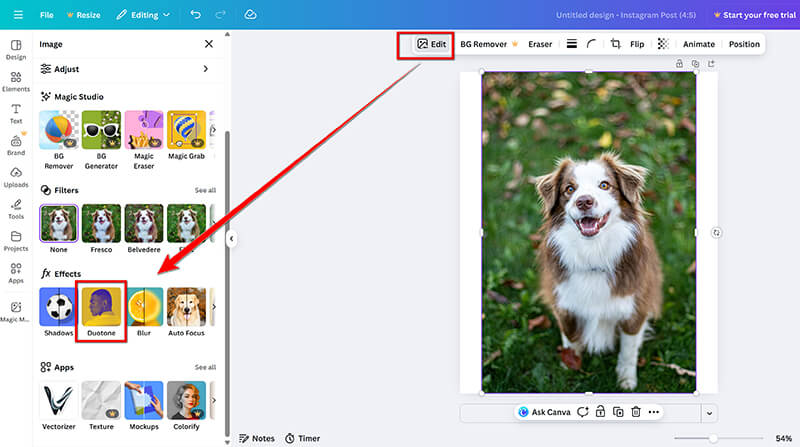
Przewiń pasek boczny w dół, aż znajdziesz Efekty sekcji i wybierz Duotone.
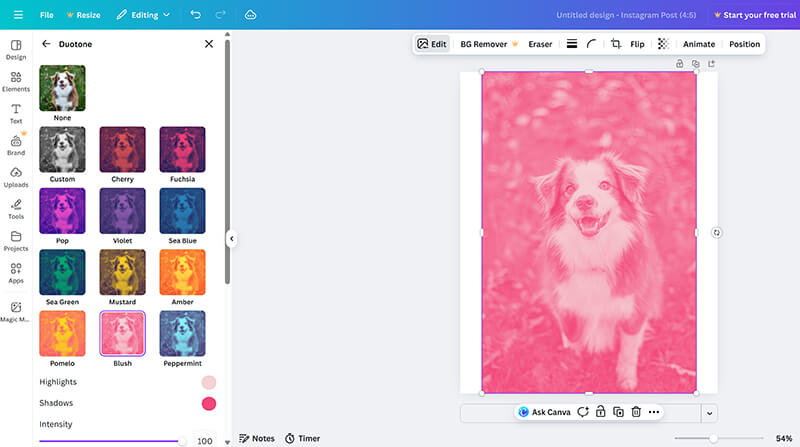
Na koniec kliknij Udział w prawym górnym rogu, a następnie PobieraćNastępnie należy wybrać format wyjściowy i rozdzielczość obrazu kolorowego. W wersji bezpłatnej można jednak wyeksportować obraz w rozdzielczości 1080p. Jeśli potrzebujesz wyższej rozdzielczości, musisz wykupić subskrypcję lub… przeskaluj obraz do 4K czytając ten post.
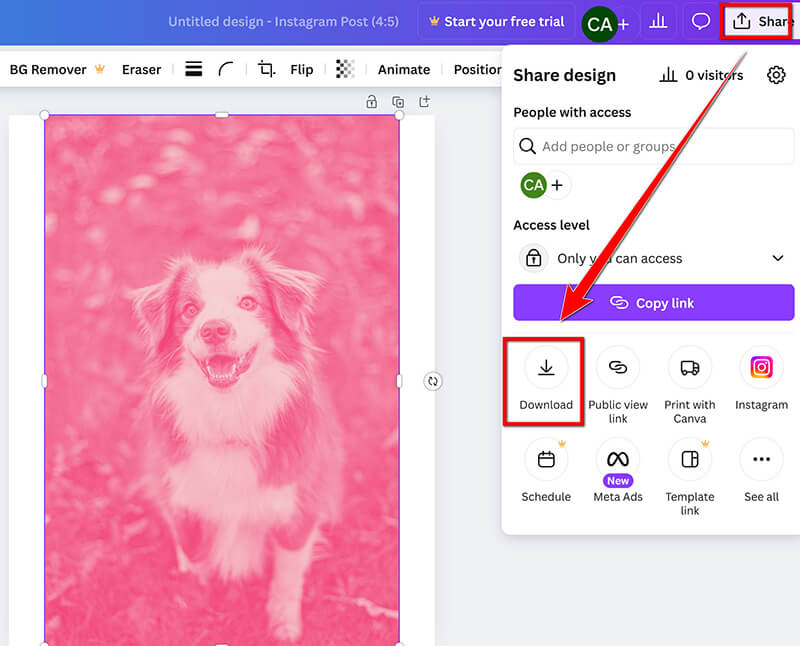
Jest niezwykle szybki i zintegrowany z pełnym pakietem narzędzi do projektowania. Efekt duotone idealnie nadaje się do tworzenia modnych, jednokolorowych projektów, a kolor obrazu i tekstu/elementów można zmieniać jednocześnie, co pozwala zaoszczędzić mnóstwo czasu. Jednak ręczne dostosowywanie kolorów w darmowej wersji jest mniej zaawansowane niż w Photoshopie. Jeśli spróbujesz dostosować kolory obrazu na określonym, małym obszarze, możesz być rozczarowany brakiem narzędzi do zaznaczania.
Część 4: Wskazówki, jak uzyskać najlepszy wygląd
Teraz, gdy wiesz już, jak zmienić kolor obrazu, oto kilka wskazówek, które pomogą Ci uzyskać najlepsze rezultaty:
• Stosuj subtelne korekty
Zmieniając kolory obrazu, subtelne zmiany często sprawdzają się najlepiej. Przesada może sprawić, że obraz będzie wyglądał nienaturalnie. Zacznij od drobnych korekt i stopniowo je zwiększaj.
• Weź pod uwagę nastrój
Kolor może całkowicie zmienić nastrój obrazu. Ciepłe tonacje (czerwienie, pomarańcze) dodają energii, natomiast chłodne (błękity, zielenie) działają uspokajająco i relaksująco.
• Nie zapomnij o kontraście
Czasami wystarczy po prostu dostosować kontrast, aby kolory były bardziej wyraziste. Nie bój się eksperymentować z poziomami, aż uzyskasz idealny efekt.
• Użyj warstw
W Photoshopie lub innym zaawansowanym edytorze kolorów użyj warstw, aby dostosować je w sposób niedestrukcyjny. Dzięki temu zawsze możesz wrócić i poprawić ustawienia, jeśli zajdzie taka potrzeba.
• Podgląd przed zatwierdzeniem
Wiele aplikacji i programów pozwala na podgląd zmian przed ich sfinalizowaniem. Zawsze korzystaj z tej funkcji, aby sprawdzić, jak kolory wyglądają w różnych warunkach oświetleniowych.
Część 5: Często zadawane pytania
Czy mogę bezpłatnie zmienić kolor obrazu?
Tak! Istnieje kilka darmowych narzędzi, takich jak Canva, ArkThinker i Snapseed, które pozwalają zmienić kolor obrazu bez wydawania ani grosza. Niektóre funkcje mogą być dostępne tylko w ramach subskrypcji, ale podstawowe narzędzia są zazwyczaj darmowe.
Jak mogę za darmo poprawić kolorystykę obrazu?
Możesz ochłodzić kolory obrazu, dostosowując jego temperaturę w narzędziach takich jak Canva czy Photoshop. Wystarczy obniżyć temperaturę obrazu, a zobaczysz chłodniejszy (bardziej niebieski) odcień.
Jaka jest różnica między odcieniem a nasyceniem?
Pomyśl o tym w ten sposób: odcień to rodzaj koloru (Czy to czerwony? Czy to niebieski? Czy to żółty?). Zmiana odcienia zmienia kolor obrazu z czerwonego na zielony. Nasycenie to intensywność tego koloru (Czy czerwień jest bardzo jasna i żywa, czy matowa i szarawa?). Współdziałają one, pomagając w dopasowaniu kolorów obrazu.
Wniosek
Zmiana koloru obrazu To przyjemny i kreatywny proces, który nie wymaga profesjonalnego projektanta. Dzięki możliwościom wyboru, od Photoshopa, przez aplikacje mobilne, po różnorodne narzędzia online, znajdziesz rozwiązanie dla każdego. Eksperymentując z różnymi metodami, nauczysz się dostosowywać kolory obrazu, zmieniać ich odcień lub zmieniać kolorystykę, aby dopasować ją do swojego stylu. Pamiętaj tylko, aby nie spieszyć się i czerpać przyjemność z samego procesu. Z czasem będziesz w stanie nadać swoim zdjęciom dokładnie taki wygląd, jaki chcesz – czy to wyrazisty, wyrazisty kolor, czy bardziej subtelny, uspokajający ton. Udanej edycji!
Co sądzisz o tym poście? Kliknij, aby ocenić ten wpis.
Doskonały
Ocena: 4.9 / 5 (na podstawie 499 głosów)


